製作文字人像的思路基本上接近,過程:先把人物單獨摳出來,背景單一的圖片可以不用摳;然後用通道或調色工具提取人像的暗部區域;再輸入文字,稍微做一些排版後合併為一個圖層;用人像暗部選區複製文字得到初步文字人像;後製細節,添加一些顏色即可。最終效果

一、開啟要處理的素材,然後Ctrl + L 開啟色階調整人物的明暗度,參數如下。

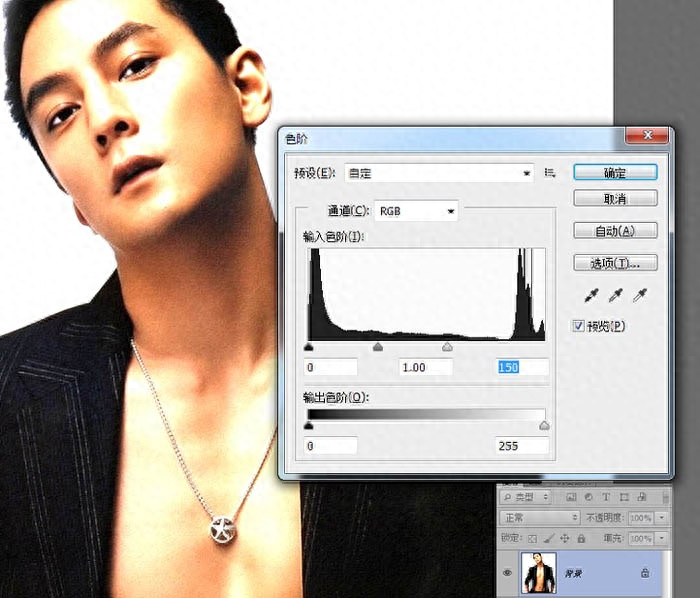
二、然後選單—-濾鏡—–素描—-便條紙,參數如下(人物顏色是根據你設定的當前前景色而固定的,我用了藍色)。

三、確定之後,Ctrl+Alt+2 把人物高光提出來部分,按Ctrl+Shift+i 反選一下,再按Ctrl+J 創建一層圖層出來。
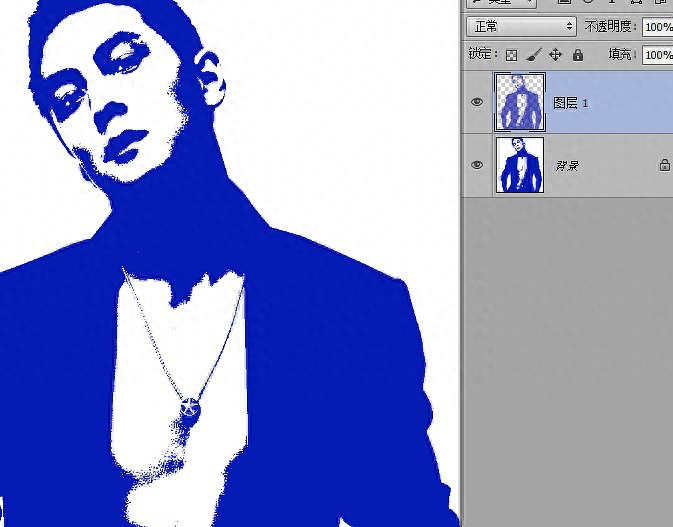
四、開始打字,這裡步驟有點多,打字內容可以依照自己需要來做,例如個人介紹什麼的不要打標點符號,不要全部都打在一個圖層,分兩層來做:小字、大字。 【大字體】,打上自己想要的文字,調整字體大小,然後對文字更換字體(粗一些的字體),字體別太細,種類也不用很多,幾種就夠了。打好排版完成之後把那些大字體,合併成一個圖層命名大字。
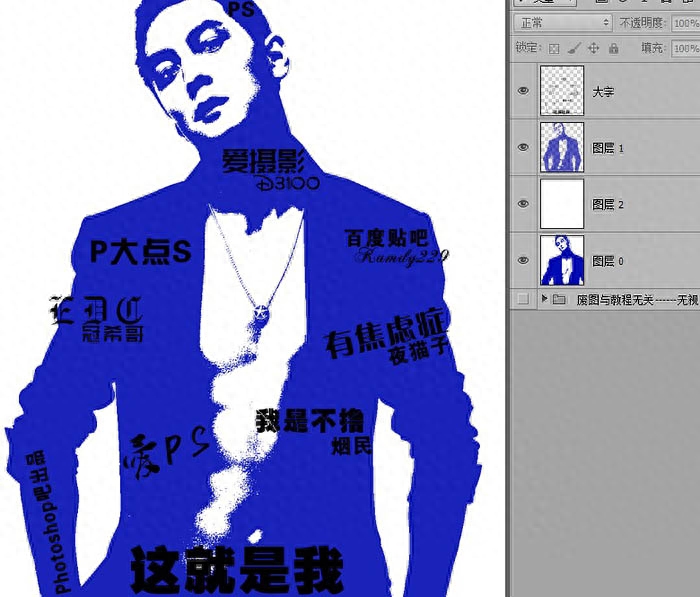
五、現在開始打【小字體】了。主要是把文字圍繞在打字身邊,其它地方,用小字填充,盡量別複製,否則複製多的地方會出現平舖一樣的紋理現象,如果遇到圖像面積比較大,那用複製也行,但是記得要改字體和大小。字體輸入多了,可以建立一個組出來專門放小字(選要組合的文字圖層按Ctrl+G)這是一個體力活,慢慢弄吧,遇到面積大的圖像需要點時間。我想說,我這個素材會讓人崩潰,足足花了兩個多小時才鋪滿,堪比十字繡!大家做的時候可以把圖像縮小一些比例,以免浪費時間。如果你是要打發時間那另談。我差不多把一篇短篇小說都打進去了。做好的效果如下: (只是為了練手的可以上網隨便複製一段…)。
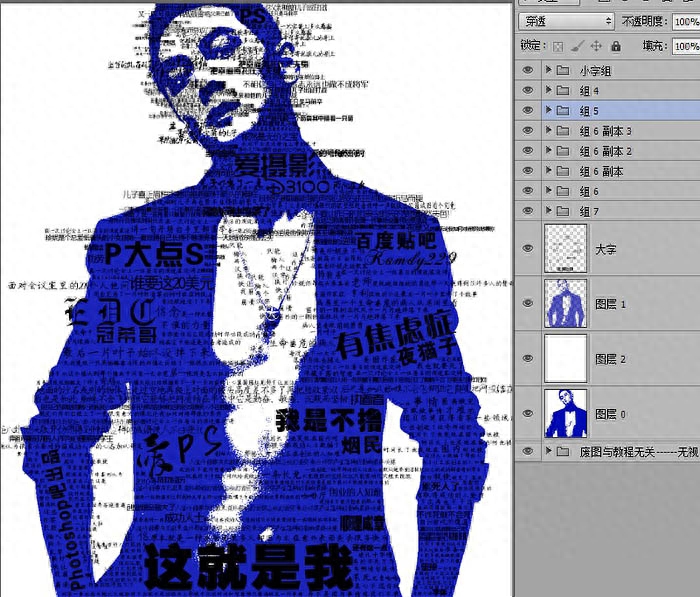
六、然後把所有的小字合併成一個圖層命名小字。按Ctrl點選圖層1,然後反選一下,再用自由套索工具,按住Alt圈選人物邊緣的字,保留一點點有完整字體,這樣我們在刪除的時候會保留一些字體,不會因為輪廓太圓滑把字都切掉了。也可以適當地羽化一下邊緣。
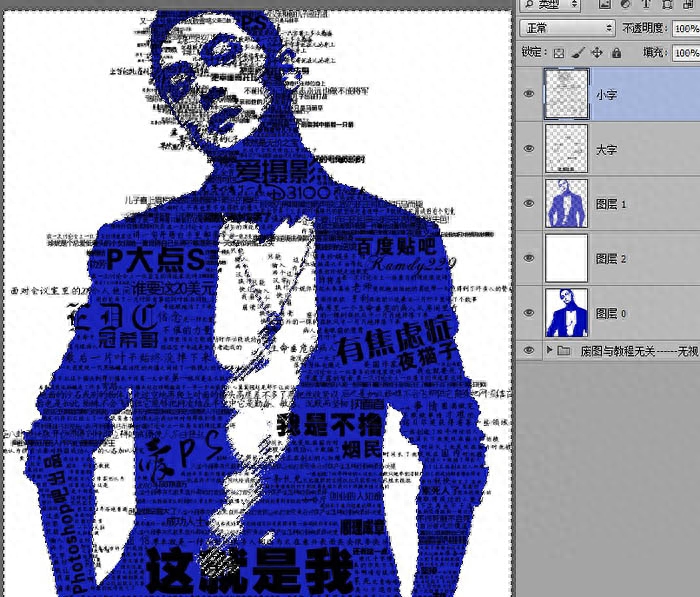
七、隱藏圖層1,可以看到處理好之後效果。
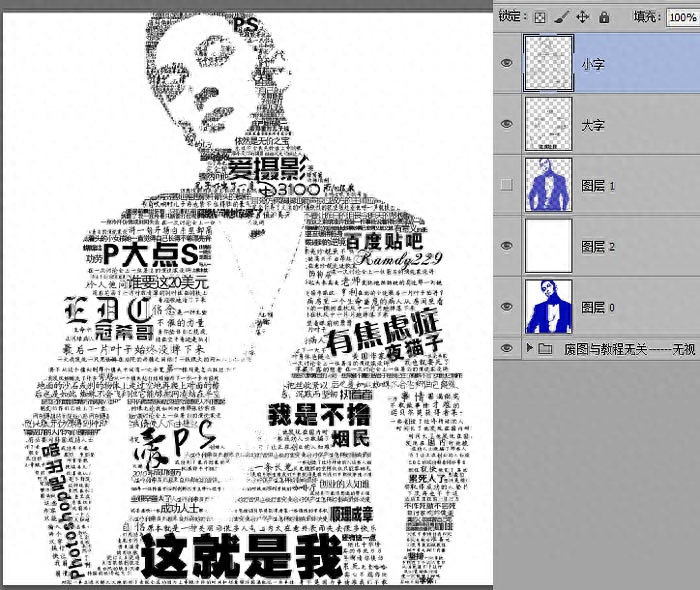
八、右鍵小字 圖層—–混合選項—-選擇漸層疊加;色標顏色如下:#f0803c、#EE4935、#D13A49、#A23D4D、#80556B、#2068a0、#0f6892。色標位置如圖。
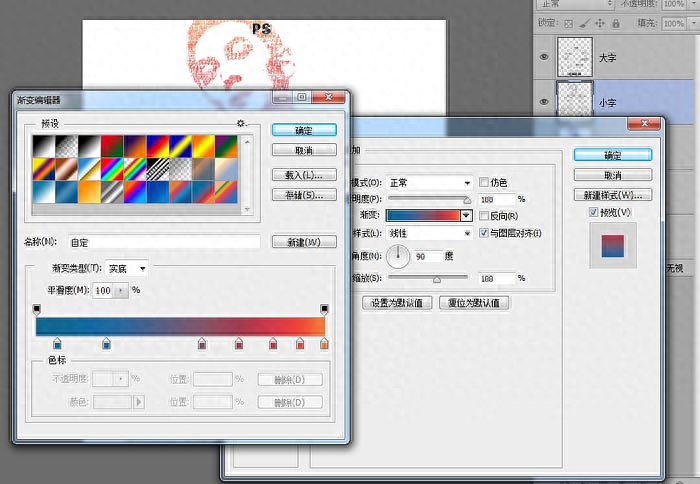
九、設定好了之後點選 面板上的【新建】這樣就可以儲存這個漸變,下次就不用再重新設定色標了。
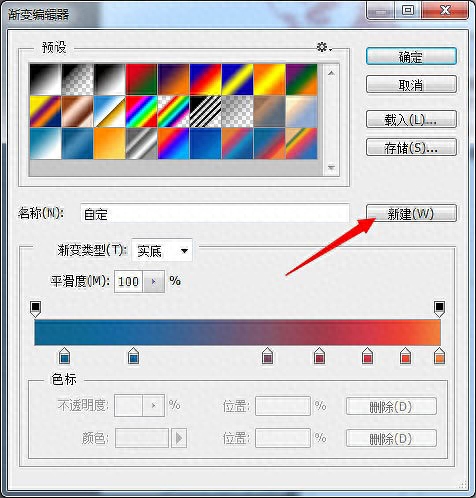
十、右鍵「大字」圖層 —–混合選項—-選擇漸層疊加,選擇我們剛剛第一次新建的那個漸層。
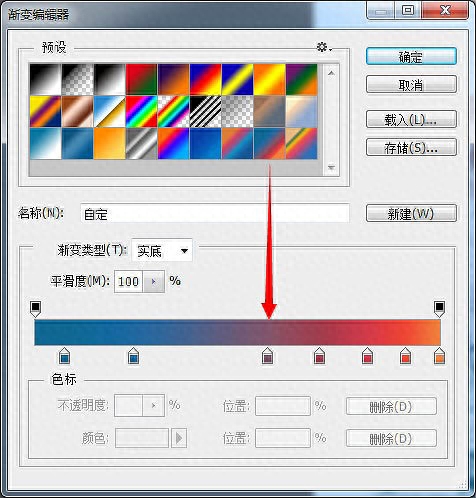
十一、然後在圖層2白色圖層上面新建一個空白圖層,按Ctrl點擊圖層1 載入選區,然後給這個新圖層拉一個漸變,漸變色用,我們剛剛給人物用的那個顏色。完成之後再—-濾鏡—-模糊—高斯模糊,參數如下圖。
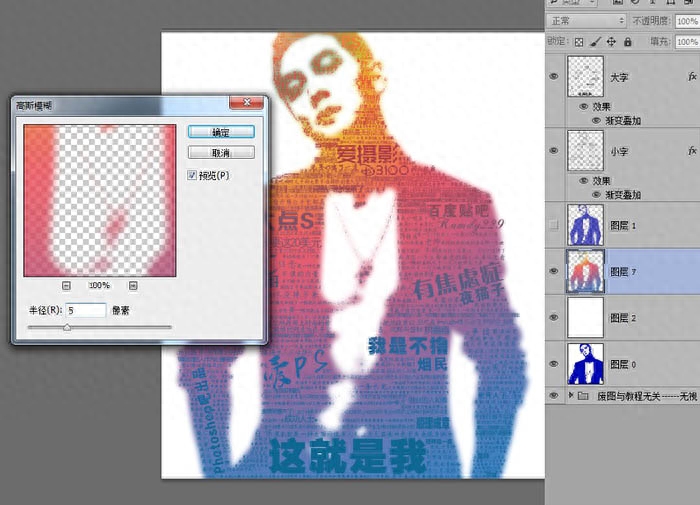
十二、模糊好了之後把圖層不透明度改為8%,這樣作品就做好了,漸層顏色可以依照個人喜歡去調整。顏色深淺是根據小字體密度決定的。也許有人會問為什麼大字和小字不合併在一起加漸層?只是因為作品保留為PSD以後要改大字的時候可以直接改那個圖層就可以了,如果你是要做一次就扔掉的,也可以合併成一層無所謂。但是像我這麼大面積的圖像做了兩個多小時,我是捨不得浪費掉的。過程都快讓我吐血了。作品完成圖層結構。
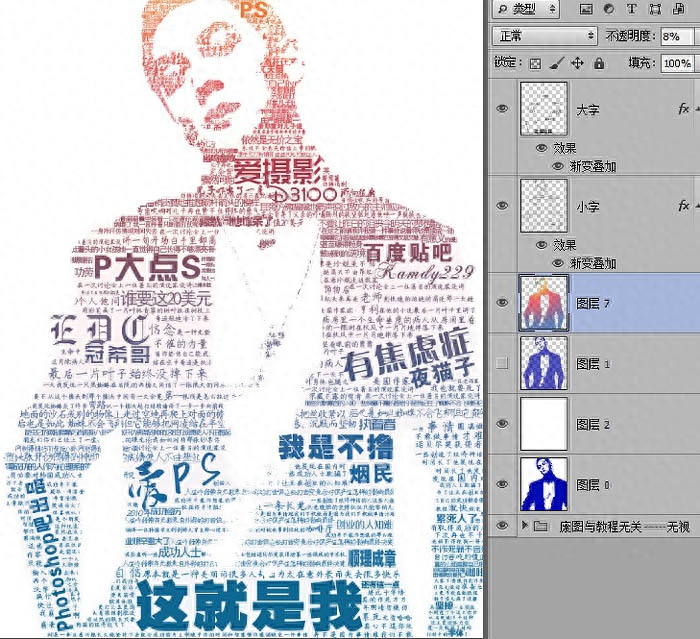
最終效果:

文章為用戶上傳,僅供非商業瀏覽。發布者:Lomu,轉轉請註明出處: https://www.daogebangong.com/zh-Hant/articles/detail/PS-jiao-cheng-jian-bian-wen-zi-ren-xiang.html

 支付宝扫一扫
支付宝扫一扫 
评论列表(196条)
测试